MAYA打造逼真的潮湿材质教程
时间:2016-01-17 11:47:48 魔新豆网
这篇教程是向生活的朋友分享MAYA打造逼真的潮湿材质方法,教程很不错,值得大家学习,推荐过来,一起来学习吧!
效果:

创建一个球体,赋予blinn材质
创建两盏平行光,把它放到你认为合适的地方,用他们来在预渲染中照明场景
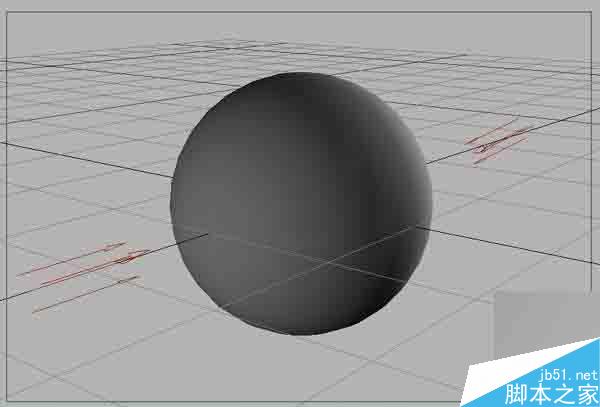
Specular Roll Off to 0.320
这些设置将给我们一个带有宽大的,漂亮的高光区的材质
现在我们在创建一个2D的Fractal纹理填加到这个blinn材质上
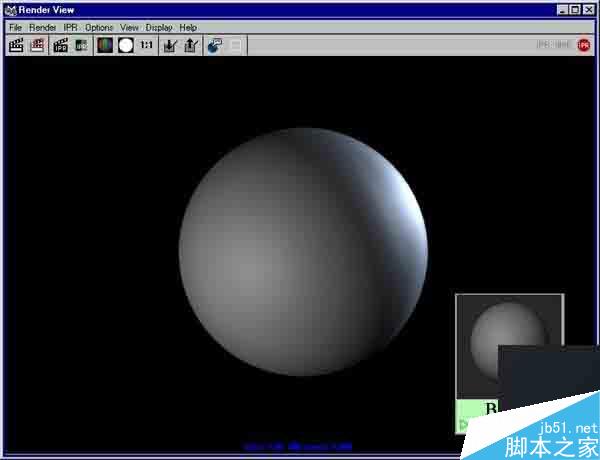
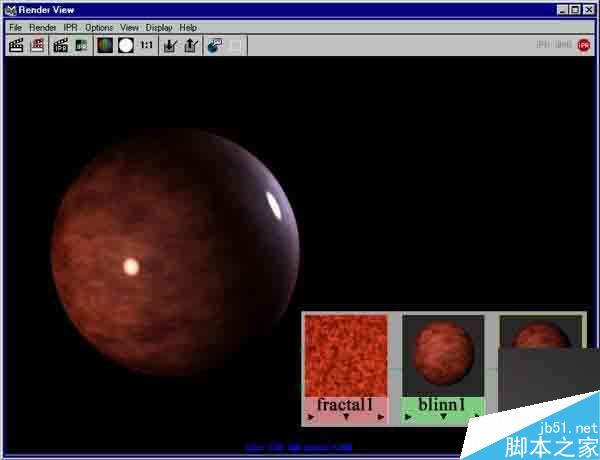

创建Blend Colors node节点
创建 a Surface Luminance 节点
连接 Surface Luminance 到 Blend Colors节点属性的Blender
设置 Blend Color的Color1 为黑色.
设置 Blend Color的 Color2 为白色
连接 Blend Color 节点到 blinn1材质的 Ambient
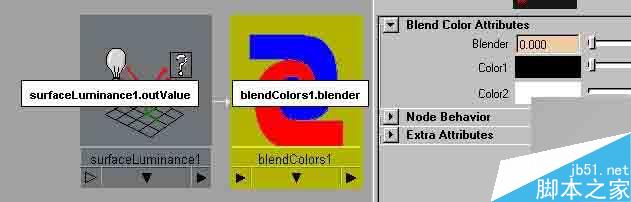
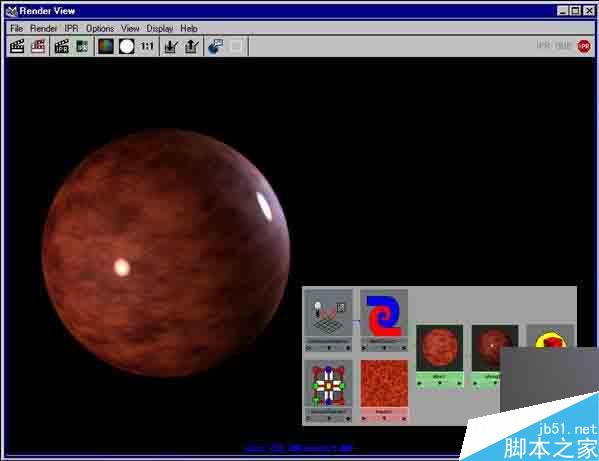
为方便我们就用已经创建好的Fractal纹理
设置 Bump depth 为 0.100
设置 Bump Filter 为 0.100
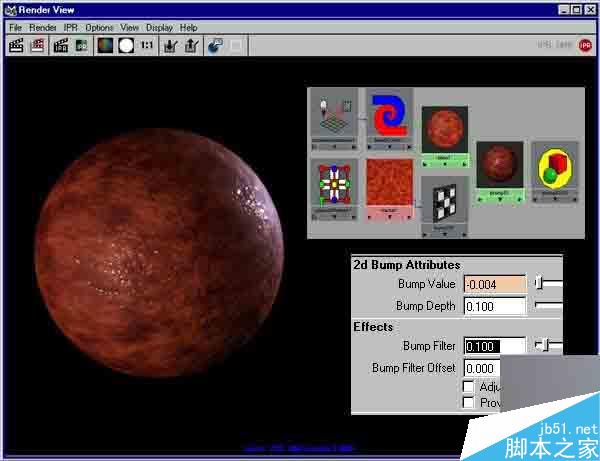
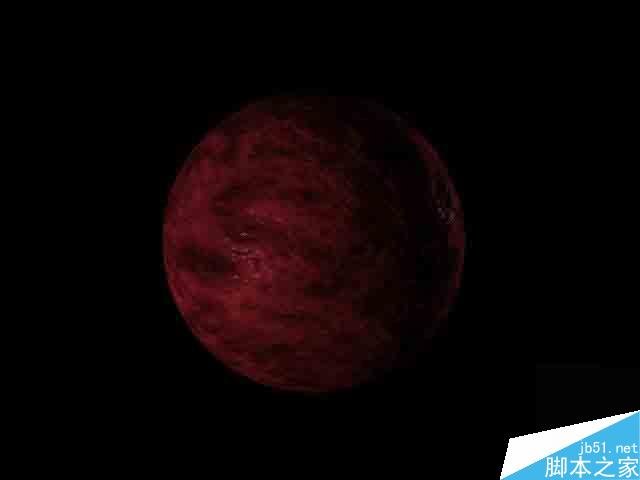
本文标签:
